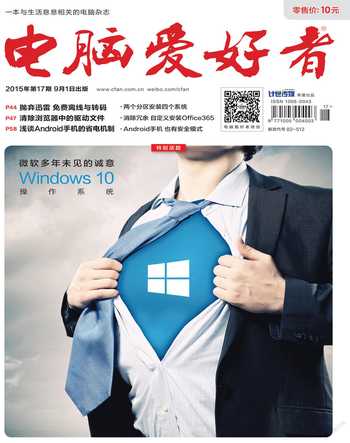從關機失效學用電源管理
文欣
對于使用Windows 8.1的用戶來說,關機最方便的方法是用右鍵點擊開始按鈕選擇關機,Windows 8之前的用戶則直接點擊開始按鈕從菜單中選擇關機。而Windows 10的關機入口更直接,位于開始菜單底部,就稱為“電源”,點擊就可看到“關機”選項了。
您會直接按下電腦機箱上的電源按鈕關機嗎?這樣做不是絕對不可以,但這樣做存在一定的危險性,有時該按鈕還會“失效”。

電源按鈕并不一定代表“開關機”
按下主機電源按鈕關機,只有在相應設置的情況下進行才合理。也就是說,只有當電源按鈕代表了“關機”功能時,這樣的關機操作才是恰當和安全的。難道電源按鈕還有別的功能不成?是的!有時強行按下機箱電源按鈕無法關機,就是因為它已經不代表關機功能了。讓我們進入“電源設置”看個究竟。
在默認情況下,電源按鈕的定義為“關機”,按下電源按鈕等同于執行關機命令。但是,在Windows 10的電源按鈕設置里,提供了除“關機”之外的4種功能設置:“睡眠”、“休眠”、“關閉顯示器”和“不采取任何操作”。如果您發現按下電源按鈕后,只是關閉了顯示器,主機和硬盤還在工作,那很可能是選擇了“關閉顯示器”;若是按下電源按鈕后顯示器、硬盤、機箱風扇等都停止了工作,但機箱睡眠信號燈還在閃爍,則說明選擇了“睡眠”,這時只需再按一下電源開關,就會恢復到原工作環境;如果按下電源按鈕后,電腦沒有任何反應,則很可能是因為選擇了“不采取任何操作”選項。
睡眠按鈕作用也可改變
除了電源按鈕外,不少電腦主機上還有一個睡眠按鈕。顧名思義,這個按鈕的作用就是讓電腦進入睡眠狀態,節能用的。但是,這個按鈕的功能也不是一成不變,同樣可以通過將其定義為“不采取任何操作”讓其失效,也可以將其作用改為休眠或關閉顯示器。
掌握多種關機方法
關機方法除了可以按部就班地使用開始菜單命令和機箱按鈕外,還有許多方法可選。在當前工作環境下,通過Ctrl+Shif+Del組合鍵激活控制界面選擇關機;也可以通過Win+L激活鎖屏界面然后選擇關機;還可以通過Win+R激活文本框輸入shutdown -s命令直接關機。如果其他關機途徑失效,您不妨可以試試這些方法。
關機與“快速啟動”的關系
關機與開機看似兩個相反的過程,但它們也存在某種必然聯系。這次的關機可為下次開機創設條件,但也可為下次開機埋下禍根。說到這里,不能不提及“快速啟動”,這是一個在Windows 8以后加入的新功能,開啟這一選項后,關機時會將一些系統啟動所必要的過程和數據保存在一個系統臨時交換文件中,當下次開機時會從這個文件直接恢復數據,從而加快開機速度。要實現快速啟動,需要在電源選項中開啟該功能。

如果關機時出錯,開機時會掃描錯誤并自動解決或提示解決,這個就會延緩開機的過程。這也是關機與開機的關聯因素。